Hirdetés
Sok éven, a jelszó volt az egyetlen módja a Windows-ba való bejelentkezéshez A Windows felhasználói fiókja jelszóvédelemének 4 leggyakoribb módjaA számítógép jelszóval történő védelmének általános gyakorlatnak kell lennie, különösen akkor, ha sok embernek van fizikai hozzáférése a számítógéphez. A Windows számos olyan szintet kínál, amelyeken jelszavakat állíthat be felhasználói fiókja lezárásához ... Olvass tovább . A Windows 7-től kezdve néhány gép támogatja az ujjlenyomat-leolvasókat, de a hagyományos jelszó dominált a Windows 8 és 10-ig.
A Windows 10 rendszerben a Microsoft számos lehetőséget kínál fiókja jelszóval történő hitelesítésére. Ezek tartalmazzák arcfelismerés és ujjlenyomat-letapogatás Bejelentkezés a Windows 10 rendszerbe ujjlenyomat-ellenőrzéssel és arcfelismerésselJelszó vagy PIN-kód használata helyett inkább használhatja az ujjlenyomat-vizsgálatot vagy az arcfelismerést! De ezekkel kapcsolatban néhány kockázat áll fenn. Itt van, amit tudnia kell. Olvass tovább
, de ezek nem érhetők el néhány gépen. Bárki használhat PIN-kódot (személyes azonosító számot) fiókjának védelméhez.Vessünk egy pillantást a PIN-kód és a jelszó közötti különbségekre, hogyan állítsuk be őket és melyeket kell használni.
Fióktípusok: PIN vs. Jelszó
tudsz jelentkezzen be a Windows 10 rendszerbe 5 tipp a Windows felhasználói fiókok kezeléséhez, mint egy profiA Windows felhasználói fiókjai elkülönült helyi fiókokból fejlődtek online fiókokká, különféle adatvédelmi kihívásokkal. Segítünk rendezni a fiókokat, és megtalálni az Ön számára megfelelő beállításokat. Olvass tovább két különböző módon. Használhat egy helyi fiókot (csak ahhoz a számítógéphez kötve) vagy egy Microsoft fiókot. Vannak előnye és hátránya a Microsoft-fiókkal történő bejelentkezéshez A Microsoft-fiók Windows rendszerrel történő előnyei és hátrányaiAz egyetlen Microsoft-fiók lehetővé teszi a Microsoft szolgáltatások és alkalmazások széles skálájába történő bejelentkezést. Megmutatjuk az előnyeit és hátrányait, ha egy Microsoft-fiókot használunk a Windowshoz. Olvass tovább . Szükség van sok Microsoft szolgáltatás igénybevételére, és szinkronizálja a preferenciákat az eszközök között.
Ha Microsoft fiókkal jelentkezik be a Windows rendszerbe, akkor a PC-jelszó és a Microsoft-fiók jelszava megegyezik. Attól függően, hogy hogyan mélyen belépsz a Microsoft ökoszisztémájába Windows minden eszközön - így valósítja meg a Microsoft új ökoszisztémájátA Windows soha nem ment, de ennek ellenére visszatérő lesz. Jelenleg megfigyelheti, hogy a Microsoft miként hajtja végre zászlóshajóját. A múlt héten a Microsofton ... Olvass tovább , ez lehet a Skype, az Xbox vagy az Outlook jelszava is.
Ha helyi fiókot használ, akkor elutasíthatja a jelszó beállítását (azaz szörnyen bizonytalan Változtasd meg a rossz szokásaikat, és az adatok biztonságosabbá válnak Olvass tovább ). Feltételezve, hogy beállított egy jelszót, akkor csak erre a gépre kerül alkalmazásra, és nincs semmilyen Microsoft erőforráshoz kötve. Megmutattuk hogyan konvertálhatunk egy Microsoft bejelentkezést helyi fiókba A Microsoft-fiók törlése és a helyi Windows 10 bejelentkezés létrehozásaVan-e adatvédelmi aggálya a Microsoft-fiók felhőben történő használatával kapcsolatban? A helyi Windows 10 bejelentkezési fiókot hozhat létre helyette. Olvass tovább ha érdekli. Te is módosítsa a Microsoft-fiókjához társított e-mail címet A Windows 10 Microsoft-fiókok bejelentkezési e-mail címének módosításaHa Microsoft-fiókot használ a Windows 10-be történő bejelentkezéshez, de meg akarja változtatni annak e-mail címét, néhány pillanat alatt megteheti a fiókbeállításokkal. Olvass tovább .
Nem számít, ha Microsoft vagy helyi fiókot használ, jelszavát PIN-kóddal egészítheti ki. A PIN-kód (ne mondja a „PIN-számot”) számjegy-sorozat, amelyet könnyebb beírni, mint a teljes jelszót, különösen az érintőképernyős eszközön. A Microsoft megköveteli, hogy PIN-kódja legalább négy számjegy legyen, de elkészítheti, amíg csak akarja.
Hogyan állíthatom be ezeket az opciókat?
Mindkét opcióhoz hozzáférhet a jelszó és a PIN-beállításokhoz a következővel a Beállítások alkalmazásban a Windows 10 rendszerben. típus Jelszó a Start menübe a Bejelentkezés lehetőségek fület. Itt találsz minden jelszóhoz szükséges beállítást, beleértve a Windows Hello és a képjelszavakat.
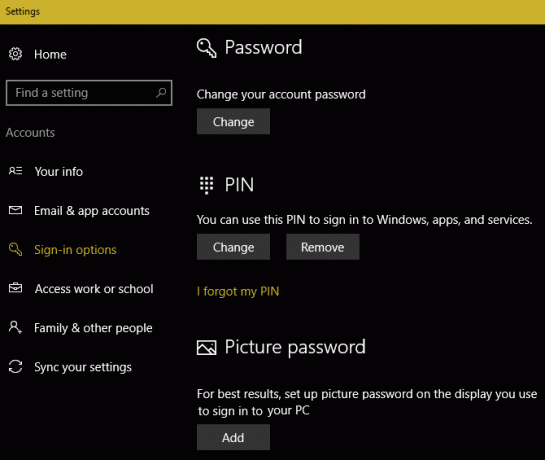
A jelenlegi jelszó megváltoztatásához kattintson a gombra változás gomb alatt Jelszó. Microsoft-fiók használatakor ez megváltoztatja az összes szolgáltatásához tartozó jelszót. Ha helyi fiókot használ, akkor ez csak azt a jelszót változtatja meg.
PIN kódot kattintással adhat hozzá hozzáad alatt PIN fejléc. Valószínűleg felkérést kap arra, hogy erősítse meg Microsoft-fiókja jelszavát, mielőtt PIN-kódot állítana be. Négy számjegy a minimum, de a biztonság érdekében legalább hatot kell választani.
A világ legnépszerűbb négyjegyű PIN-kódja: 8068 https://t.co/D3gWz0wxytpic.twitter.com/fXSZrRuaQg
- A fenébe érdekes (@DamnInteresing) 2016. december 1
Természetesen itt nem szabad beállítania régi PIN-kódot. Ne vedd fel valami hűlyeség A világ legrosszabb jelszavainak boncolása [furcsa és csodálatos web]Számos egyszerű módszer áll rendelkezésre a könnyen megjegyezhető, de nehezen törhető jelszavak létrehozására. De nem mindenki kapja meg. Ahogy a leggyengébb jelszavak e listája bizonyítja, ez egy nagy törzs. Olvass tovább , például 0000 vagy 1234, és ne válasszon olyan nyilvánvaló dátumot, mint a születésnapja. Kerülje el a más fontos PIN-kódok, például a banki PIN-kódok másolását is. A legjobb eredmény eléréséhez válasszon egy véletlenszerű számkészletet és kötelezzék el őket az emlékre 6 tipp egy törhetetlen jelszó létrehozásához, amelyre emlékszikHa a jelszavak nem egyedi és törhetetlen, akkor nyithatja meg a bejárati ajtót, és ebédelre hívhatja meg a rablókat. Olvass tovább .
Melyik lehetőséget kell választanom?
Fiók védelme, mint a legtöbb biztonsági ügy 7 módszer a digitális adatok biztonságossá tételére, szakértő Shaun Murphy szerintAz adatbiztonság és a magánélet egyre nehezebb megérteni. Hogyan bízhatunk abban, hogy az adatok és az üzenetek biztonságosak? Shaun Murphy-vel beszélgettünk, hogy megértsük az adatbiztonsági hiányosságokat és hogyan tudjuk elkerülni őket. Olvass tovább , a kényelem és a biztonság közötti kompromisszumra vezet. Az 1234 PIN kód rendkívül kényelmes, de teljesen bizonytalan. Hasonlóképpen, a 100 számjegyű PIN-kód évek óta nem lesz feltörve, de beírása kissé kényelmetlen. Helyes használat esetén azonban a szilárd PIN-kód nagy kompromisszum a két érték között.
A PIN-kódok helyi
Fontos megjegyezni, hogy amikor a PIN-kódot a Windows 10 rendszerben állítja be, akkor csak erre az eszközre vonatkozik. Így ha beállít egy PIN-kódot otthoni számítógépén, és valaki ellopja azt, akkor csak akkor férhetnek hozzá a fiókjához, ha fizikailag hozzáfértek az eszközéhez. Ezenkívül a PIN-kód nem tud bejelentkezni egyetlen Microsoft-fiókjába sem, mint a jelszava.
Így a Microsoft jelszavával bejelentkezhet a számítógépére inkább a kockázat 5 Biztonsági tippek, amelyeket figyelembe kell venni Microsoft-fiók használatakorAz új Windows 8 felhasználói felület nagy része nem használható Microsoft-fiók nélkül. A fiók, amellyel bejelentkezik a számítógépébe, most online fiók. Ez biztonsági aggályokat vet fel. Olvass tovább . Ha minden alkalommal be kell írnia a jelszót, hogy bejelentkezzen, előfordulhat, hogy kísértést okoz, hogy egyszerűbbé és gyengébbé tegye. Ha valaki ellopja a jelszavát, bejelentkezhet az Outlook e-mailbe, az Xbox fiókjába vagy bármilyen más Microsoft szolgáltatásba.
Használjon PIN-kódot és erős jelszót
Ha te használt egy jelszókezelőt 5 Jelszókezelő eszközök összehasonlítva: Keresse meg az Ön számára legmegfelelőbb eszköztAlapvető fontosságú, hogy valamilyen jelszókezelési stratégiát válasszunk a hatalmas mennyiségű jelszó kezeléséhez. Ha olyan vagy, mint a legtöbb ember, akkor valószínűleg az agyában tárolja a jelszavait. Emlékezni rájuk ... Olvass tovább Ahhoz, hogy biztonságos jelszót állítson be Microsoft-fiókjához, valószínűleg túl bonyolult beírni minden egyes bejelentkezéskor. A PIN-kóddal történő bejelentkezés megoldja ezt a problémát - csak meg kell győződnie arról, hogy jó-e.
Javaslatunk a legtöbb ember számára, hogy erős jelszót állítson be Microsoft-fiókjához, és jó PIN-kódot használjon a számítógépbe történő bejelentkezéshez. Ez megvédi az e-maileket és más erőforrásokat, miközben kényelmesen bejelentkezhet a számítógépére. A PIN-kód beállításának nincs hátránya. Ne felejtsd el, hogy megteheted javítsa a Microsoft-fiók védelmét kétfaktoros hitelesítéssel Most zárja le ezeket a szolgáltatásokat kétfaktoros hitelesítésselA két tényezővel történő hitelesítés az online számlák védelmének okos módja. Vessen egy pillantást néhány szolgáltatásra, amelyet biztonságosabbá lehet zárni. Olvass tovább még nagyobb biztonság érdekében.
A helyi fiókot használók beállíthatják a PIN-kódot, és ugyanazok a szabályok vonatkoznak. Mivel a helyi fiók csak az Ön adott gépére vonatkozik, a PIN-kód egyszerűen alternatív módja a bejelentkezésnek. A Microsoft-fiók jelszavának elrejtése nem nyújt előnyöket.
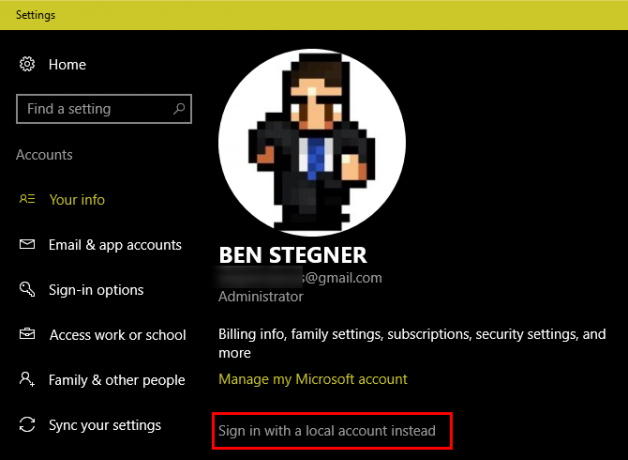
Vegye figyelembe, hogy akkor nem tudja használni a PIN-kódját Csatlakozás a számítógéphez a Távoli asztalon keresztül Hogyan használjuk a távoli asztali kapcsolatokat, mint egy IT Pro-tHa egy belső informatikai részlegnél dolgozik, akkor nagyon valószínű, hogy egyszer vagy kétszer kellett a Remote Desktopot használni. A távoli asztal ... Olvass tovább , és nem adhat meg PIN-kódot jelentkezzen be biztonságos módban Hogyan indulhat csökkentett módban a Windows 10 rendszerenA Windows indítási problémái? A Biztonságos mód egy beépített Windows 10 hibaelhárítási szolgáltatás, amelyet először meg kell próbálnia. Olvass tovább . Győződjön meg arról, hogy továbbra is kéznél van a szokásos jelszava.
Készen áll a PIN-kód használatára?
Ez minden, amit tennie kell, és a PIN-kód készen áll! Legközelebb, amikor bejelentkezik a Windowsba, a rendszer a PIN-kódot kéri, és nem a jelszavát. Ha inkább a jelszóval jelentkezik be, keresse meg a Bejelentkezés lehetőségek link a szövegbeviteli mező alatt.
A Windows 10 PIN-kódja biztonságosabb, mint a jelszó, mivel része a 2-tényezős hitelesítésnek magával a hardverrel.
- Ginny Caughey (@gcaughey) 2015. december 10
Ha módosítania kell a PIN-kódját, visszatérhet a Bejelentkezés lehetőségek menüpontot a Beállítások menüben. Ön is kattinthat Elfelejtettem a PIN-kódot itt, hogy visszaállítsa. A rendszer kéri, hogy írja be fiókja jelszavát a PIN-kód visszaállításához.
Telefonját is biztosítani szeretné? Nézze meg az előnyeit és hátrányait ujjlenyomat vagy PIN-kód használatával az okostelefon lezárásához Használjon ujjlenyomatot vagy PIN-kódot a telefon lezárásához?Meg kell-e védenie telefonját ujjlenyomattal vagy PIN-kóddal? Melyik valójában biztonságosabb? Olvass tovább .
Microsoft vagy helyi fiókot használ a rendszerén? Van PIN-kódja a PC-fiókjában? Tudassa velünk, ha a cikk elolvasása után hozzáadta a PIN-kódot!
Ben a MakeUseOf szerkesztőhelyettese és szponzorált postamenedzsere. B.S. a számítógépes információs rendszerekben a Grove City College-ban, ahol a Cum Laude diplomát szerezte, és főiskolai kitüntetésével. Szereti mások segítségét, és szenvedélyesen játszik videojátékokat.